浅谈家庭局域网的组建
学会搭建家庭局域网

学会搭建家庭局域网在现代社会,互联网已经成为人们生活中不可或缺的一部分。
而在家庭中,搭建一个稳定可靠的局域网,不仅可以实现家庭内部设备的互联互通,还能方便地共享资源和信息。
本文将介绍如何搭建家庭局域网,并提供一些实用的技巧和注意事项。
一、网络设备的选择与准备要搭建一个家庭局域网,首先需要准备一些必要的网络设备。
通常情况下,一个典型的家庭局域网需要具备以下设备:1. 路由器:路由器是家庭局域网的核心设备之一,负责将来自互联网的信号分发给家庭内部的各个设备。
在选择路由器时,应考虑到家庭的网络需求、网络速度以及安全性等因素。
2. 交换机:交换机是用来扩展路由器的网络端口数量,可以连接更多的设备。
如果家庭内设备较多,可以考虑使用交换机来增加网络连接端口。
3. 网络线缆:网络线缆是用来连接各个网络设备的,常用的网络线缆有网线和光纤。
在选择网络线缆时,应根据家庭网络的实际需求和设备间的距离来确定。
二、家庭局域网的搭建步骤搭建家庭局域网需要按照以下步骤进行:1. 连接路由器:首先,将路由器与宽带猫(或光猫)进行连接,确保可以从互联网接收到信号。
然后,将路由器的电源线插入电源插座,开启路由器。
2. 连接交换机(可选):如果家庭内设备较多,可以考虑使用交换机来扩展网络连接端口。
将交换机与路由器通过网线连接,然后将设备通过网线连接到交换机上。
3. 配置路由器:打开电脑,通过网线连接到路由器的LAN口上。
打开浏览器,输入路由器的管理地址,进入路由器的管理界面。
根据路由器的使用说明,进行路由器的配置,包括设置无线网络名称(SSID)和密码、开启DHCP等。
4. 连接设备:在完成路由器的配置之后,可以使用无线方式或有线方式连接设备。
在电脑或移动设备的网络连接设置中,找到并连接到家庭局域网的无线网络。
5. 测试与优化:连接完成后,可以通过测试网络的速度、稳定性等来评估家庭局域网的搭建效果。
如果发现网络连接不稳定或速度较慢,可以尝试调整路由器的位置、更换更高性能的路由器等方式来优化网络性能。
家庭无线局域网组建方案

家庭无线局域网组建方案随着科技的不断发展,无线网络已经成为现代家庭中不可或缺的一部分。
家庭无线局域网(WLAN)为我们提供了便利和灵活性,使我们可以随时随地连接到互联网。
在这篇文章中,将介绍家庭无线局域网的组建方案,以确保您的网络连接稳定、快速和安全。
一、硬件准备在建立家庭无线局域网之前,首先需要准备一些必要的硬件设备。
以下是您所需的主要设备:1. 无线路由器:选择一台高性能的无线路由器是至关重要的。
确保选择的路由器具有高速传输和稳定的信号覆盖范围。
2. 调制解调器:调制解调器用于将互联网信号传输到您的无线路由器。
选择一个符合您的互联网服务提供商要求的现代调制解调器。
3. 网络线缆:准备一些以太网线缆,用于将路由器连接到调制解调器和其他有线设备。
二、网络配置1. 确定网络需求:在开始配置网络之前,明确您的网络需求。
确定您需要为多少设备提供无线连接,并确定网络的覆盖范围。
2. 选择最佳位置:将无线路由器放置在离大部分设备都相对集中的位置可以确保信号覆盖范围更广。
避免将路由器放置在墙壁、电器或其他可能干扰信号的物体附近。
3. 设置无线网络名称(SSID):为您的无线网络选择一个独特的名称。
避免使用默认的SSID名称,因为这可能会导致安全漏洞。
4. 设置密码保护:通过设置密码保护来限制无线网络的访问。
选择一个强密码,结合大小写字母、数字和特殊字符。
这样可以防止未经授权的用户连接到您的网络。
5. 配置 IP 地址:根据您的网络需求,配置合适的 IP 地址。
选择一个没有与其他设备冲突的 IP 地址范围。
三、网络安全1. 更新固件:定期检查并更新无线路由器的固件。
固件更新可以修复漏洞和提供更好的性能。
2. 启用防火墙:确保您的无线路由器中的防火墙功能已启用。
这将有助于阻止潜在的入侵和网络攻击。
3. Wi-Fi 加密:选择最新的 Wi-Fi 加密协议,例如 WPA2。
这将确保您的网络传输是安全的,并保护您的数据免受未经授权的用户获取。
如何组建家庭局域网
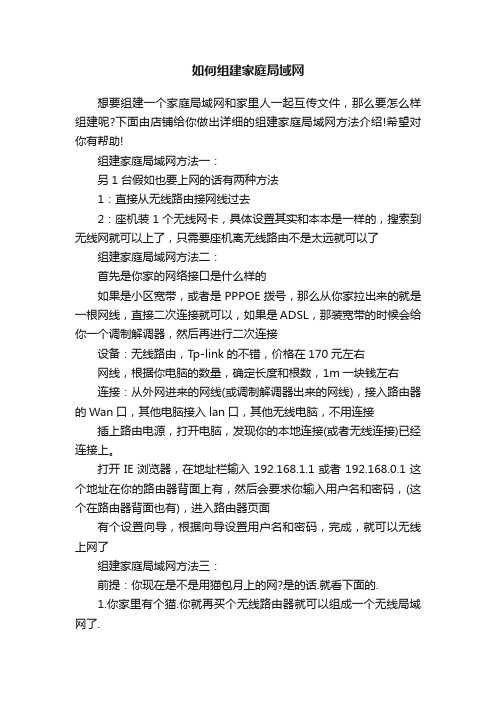
如何组建家庭局域网想要组建一个家庭局域网和家里人一起互传文件,那么要怎么样组建呢?下面由店铺给你做出详细的组建家庭局域网方法介绍!希望对你有帮助!组建家庭局域网方法一:另1台假如也要上网的话有两种方法1:直接从无线路由接网线过去2:座机装1个无线网卡,具体设置其实和本本是一样的,搜索到无线网就可以上了,只需要座机离无线路由不是太远就可以了组建家庭局域网方法二:首先是你家的网络接口是什么样的如果是小区宽带,或者是PPPOE拨号,那么从你家拉出来的就是一根网线,直接二次连接就可以,如果是ADSL,那装宽带的时候会给你一个调制解调器,然后再进行二次连接设备:无线路由,Tp-link的不错,价格在170元左右网线,根据你电脑的数量,确定长度和根数,1m一块钱左右连接:从外网进来的网线(或调制解调器出来的网线),接入路由器的Wan口,其他电脑接入lan口,其他无线电脑,不用连接插上路由电源,打开电脑,发现你的本地连接(或者无线连接)已经连接上。
打开IE浏览器,在地址栏输入192.168.1.1或者192.168.0.1这个地址在你的路由器背面上有,然后会要求你输入用户名和密码,(这个在路由器背面也有),进入路由器页面有个设置向导,根据向导设置用户名和密码,完成,就可以无线上网了组建家庭局域网方法三:前提:你现在是不是用猫包月上的网?是的话.就看下面的.1.你家里有个猫.你就再买个无线路由器就可以组成一个无线局域网了.2.资费还是收取你家里猫当初办理的钱.不会再增加你任何费用了.只要你把猫和无线路由器配好了.并且你的平板电脑能正常搜索到你家里的无线信号.那么就不会增加任何费用了.放心用吧.3.你也没必要再去买什么上网卡了.那是浪费哈.除非你离开家里的无线局域网了.平板电脑需要在室外上的话那可以买个3G上网卡哈.如果你不是用猫包月上网的话.就用天翼无线3G上网卡或者用移动3G上网卡.包月费用你可以拨打电信:10000号咨询.或者移动10086咨询一下哈.。
搭建家庭局域网的完全指南(十)

搭建家庭局域网的完全指南随着科技的迅猛发展,越来越多的家庭开始搭建自己的局域网。
通过搭建家庭局域网,家人可以更加便捷地共享文件、设备和信息,提高生活和工作效率。
本文将为您提供一份完全指南,指导您如何搭建家庭局域网。
1. 了解家庭局域网的基本概念和原理在开始搭建家庭局域网之前,首先需要了解一些基本概念和原理。
家庭局域网是指在家庭范围内,通过一定的网络设备和技术实现的一个局部网络。
它可以连接家庭中的各种设备,如计算机、手机、智能电视等,并实现设备之间的数据传输和共享。
2. 确定局域网的需求和规模在搭建家庭局域网之前,确定局域网的需求和规模非常重要。
您需要考虑要连接的设备数量、所需的带宽和网络速度,以及家庭成员对网络的使用习惯。
根据这些需求,您可以选择适合的网络设备和技术。
3. 选择合适的网络设备在搭建家庭局域网时,选择合适的网络设备至关重要。
常见的网络设备包括路由器、交换机和无线接入点。
路由器是局域网的核心设备,负责将来自互联网的数据包转发到不同的设备上。
交换机用于连接多个设备,并提供更快的数据传输速度。
无线接入点则可以让您的设备通过无线方式连接到局域网。
4. 连接和配置网络设备在选择好网络设备后,您需要将它们连接起来并进行相应的配置。
首先,将路由器连接到您的宽带接入设备上,确保能够接入互联网。
然后,使用网线将交换机连接到路由器,将需要有线连接的设备连接到交换机上。
最后,根据需要,配置无线接入点并将其连接到路由器上,以便无线设备能够连接到局域网。
5. 设置网络安全在搭建家庭局域网时,网络安全是一个非常重要的问题。
为了保护您的网络和设备免受潜在的威胁,您应该设置强密码,并定期更改密码。
另外,您还可以使用防火墙和安全软件来提高网络的安全性。
同时,定期更新网络设备的固件和软件也是保持网络安全的重要措施。
6. 设置共享和访问权限搭建家庭局域网后,您可以设置共享和访问权限,以便家人可以共享文件和设备,并限制其他人的访问权限。
如何自建家庭局域网

如何自建家庭局域网家庭局域网是指在家庭环境中搭建起一个局域网,实现家庭内部各个设备之间的互联互通。
自建家庭局域网能够提供便捷的文件共享、多设备间的协同工作和家庭娱乐等功能。
下面将介绍如何自建家庭局域网。
一、设备准备在自建家庭局域网前,我们需要准备以下设备:1. 路由器:作为局域网的核心设备,用于连接各个设备,负责网络分配和数据传输。
2. 电脑:用于设置和管理家庭局域网,同时也是家庭局域网的一个节点。
3. 手机和平板等移动设备:用于连接家庭局域网,进行文件共享和远程访问等操作。
二、连接路由器1. 在电脑上打开浏览器,输入路由器的默认管理地址,登录路由器管理界面。
2. 在路由器管理界面中,找到“局域网设置”或类似的选项,将路由器的IP地址设置为与家庭局域网内其他设备处于同一网段的地址。
3. 启用DHCP功能,使得路由器能够自动分配IP地址给连接进来的设备。
三、共享文件1. 在电脑上设置共享文件夹,将需要共享的文件放入其中。
2. 在路由器管理界面中,找到“共享设置”或类似的选项,启用文件共享功能。
3. 在移动设备上,下载支持文件共享的应用程序,通过该应用程序连接到家庭局域网,即可浏览并下载共享的文件。
四、远程访问1. 在路由器管理界面中,找到“远程访问”或类似的选项,启用远程访问功能。
2. 在电脑和移动设备上,下载支持远程访问的应用程序,通过该应用程序连接到家庭局域网,即可在外部网络中访问家庭局域网内的设备和文件。
五、网络安全1. 修改路由器的登录密码和Wi-Fi密码,确保只有家庭成员可以访问和管理路由器。
2. 定期更新路由器的固件,以修复已知的安全漏洞。
3. 在电脑和移动设备上安装杀毒软件和防火墙,防止恶意软件和网络攻击。
六、其他功能除了上述基本功能外,家庭局域网还可以实现以下扩展功能:1. 打印共享:将打印机连接到路由器,通过局域网内的设备进行打印。
2. 多媒体共享:将电影、音乐等多媒体内容存储在共享文件夹中,通过局域网内的设备进行共享和播放。
构建家庭局域网的方法
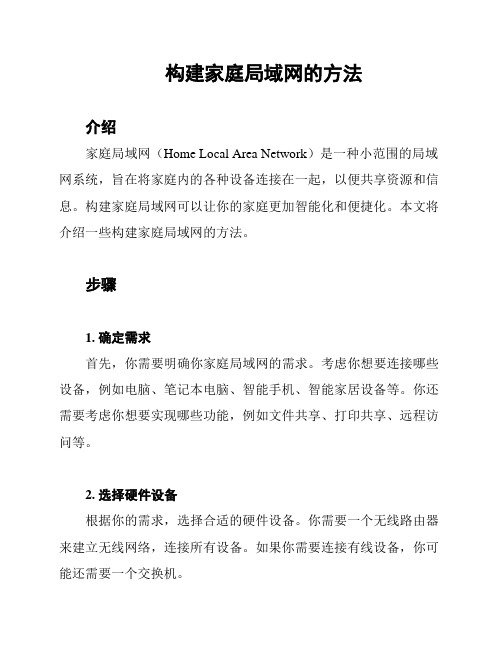
构建家庭局域网的方法介绍家庭局域网(Home Local Area Network)是一种小范围的局域网系统,旨在将家庭内的各种设备连接在一起,以便共享资源和信息。
构建家庭局域网可以让你的家庭更加智能化和便捷化。
本文将介绍一些构建家庭局域网的方法。
步骤1. 确定需求首先,你需要明确你家庭局域网的需求。
考虑你想要连接哪些设备,例如电脑、笔记本电脑、智能手机、智能家居设备等。
你还需要考虑你想要实现哪些功能,例如文件共享、打印共享、远程访问等。
2. 选择硬件设备根据你的需求,选择合适的硬件设备。
你需要一个无线路由器来建立无线网络,连接所有设备。
如果你需要连接有线设备,你可能还需要一个交换机。
3. 配置路由器将无线路由器连接到宽带调制解调器,并根据路由器的说明书进行配置。
通常,你需要设置一个网络名称(SSID)和密码,以确保你的网络安全。
另外,你还可以根据你的需求设置其他功能,例如端口转发、动态主机配置协议(DHCP)等。
4. 连接设备一旦路由器设置完成,你可以开始连接设备。
对于无线设备,你需要在设备的无线设置中找到你的无线网络,并输入密码进行连接。
对于有线设备,将其连接到交换机或路由器的有线端口上即可。
5. 配置共享功能如果你想要在家庭局域网中共享资源,例如文件或打印机,你需要在设备上进行相应的配置。
对于文件共享,你可以通过设置文件共享权限,在电脑或笔记本电脑中创建共享文件夹,并允许其他设备访问。
对于打印共享,你可以在打印机的设置中启用网络共享,并在其他设备上添加网络打印机。
6. 测试和维护一旦所有设备都连接并配置好,你可以进行测试,确保网络和共享功能正常工作。
你还需要定期进行维护,例如更新路由器固件、更改密码和网络安全设置等。
结论构建家庭局域网可以让你的家庭更加智能化和便捷化。
通过明确需求,选择合适的硬件设备,配置路由器,连接设备,并配置共享功能,你可以轻松地构建一个自由共享资源和信息的家庭局域网。
家庭局域网组建
家庭局域网组建正文:一、背景与目的随着智能家居设备的普及和家庭成员对互联网的需求增加,搭建一个稳定高效的家庭局域网已成为许多家庭的需求。
本文将详细介绍家庭局域网的组建过程及相关配置,以帮助读者轻松搭建自己的家庭局域网。
二、硬件设备选择与购买在开始组建家庭局域网前,首先需要购买一些必要的硬件设备。
以下是一些常见的设备选择建议:⒈路由器:选择一款配置高、信号稳定的路由器,以满足家庭成员的需求。
⒉网络交换机:当家庭成员数量较多时,可以考虑添加一个网络交换机来扩展网络接口数量。
⒊网络线:根据需要选择合适的网络线长度和类型,以连接各个设备。
三、局域网网络拓扑设计⒈ IP地址规划:根据计划使用的设备数量和功能,合理规划IP地址段,确保网络设备能够正常通信。
⒉子网划分:根据需求划分子网,可以将家庭办公区、家庭影音区等划分为不同的子网,以提高网络性能和安全性。
⒊ Wi-Fi覆盖范围规划:根据家庭面积和设备分布情况,合理规划Wi-Fi覆盖范围,以获得稳定的无线信号覆盖。
四、路由器配置⒈登录路由器管理页面:在浏览器中输入默认的管理页面地址,使用管理员账号和密码登录路由器管理页面。
⒉导航设置:进入设置界面,根据需要进行无线网络名称和密码的设置,以及其他网络相关设置。
⒊ IP地址分配设置:设置DHCP服务器,配置IP地址池和租期时间,以保证网络设备能够正常获取IP地址。
⒋端口转发设置:根据需要,配置端口转发,以实现对特定设备的外网访问等功能。
五、网络交换机配置⒈连接与拓扑:根据家庭局域网拓扑设计,依次连接各个网络设备,确保连接正确并稳定。
⒉网络链路聚合:当有多个网络链路时,可以考虑使用链路聚合技术,提高网络带宽和冗余性能。
⒊ VLAN配置:根据子网划分的设计,配置VLAN,以隔离不同子网之间的流量,增强网络安全性。
六、安全设置⒈ Wi-Fi安全设置:选择合适的加密方式,配置Wi-Fi密码,以保护无线网络的安全。
⒉访客网络设置:为家庭外来访客设置独立的访客网络,以隔离访客设备和家庭设备,提高网络安全性。
家庭局域网组建方法分享
家庭局域网组建方法分享随着科技的进步和家庭网络的普及,越来越多的家庭开始构建自己的局域网。
家庭局域网不仅可以提供多种网络服务,也能够方便家庭成员之间的信息分享和互动。
本文将分享家庭局域网的组建方法,以帮助读者快速搭建出一个高效、稳定的家庭局域网。
一、选择合适的网络设备组建家庭局域网的第一步是选择适合的网络设备。
一般而言,家庭局域网的网络设备主要包括路由器和交换机。
路由器负责连接家庭网络和外部网络,而交换机用于连接家庭内部的多台设备。
在选择路由器和交换机时,我们应该考虑到以下几个方面:1. 网络速度:选择具有较高传输速度的设备,以满足家庭成员的需求。
2. 覆盖范围:根据家庭的大小和布局选择能够覆盖所有区域的设备。
3. 安全性:选择具备高级安全功能的设备,以保护家庭网络的隐私和安全。
4. 价格和品牌:根据自己的预算和信任度选择合适的品牌和价格。
二、连接网络设备在选择好适合的网络设备后,下一步是将设备连接起来。
一般情况下,我们需要将宽带网络通过宽带猫接入到路由器的WAN口上,然后将路由器的LAN口与交换机相连,最后将各个设备连接到交换机上。
在连接网络设备时,需要注意以下几点:1. 了解设备接口:根据设备的接口类型选择合适的线缆进行连接。
常见的接口类型有Ethernet、RJ45等。
2. 注意接口顺序:将宽带猫接入路由器的WAN口,路由器的LAN 口与交换机相连,确保连接的顺序正确。
3. 网线布线:如果家庭成员的设备相距较远,可以通过布线将网络信号传输到各个房间。
4. 杜绝接头松动:确保连接线缆的接头牢固可靠,避免出现接触不良的情况。
三、设置网络参数在连接好网络设备后,我们需要进行相应的网络参数设置。
一般来说,路由器和交换机都有自己的管理界面,我们可以通过浏览器访问该界面进行设置。
在设置网络参数时,需要关注以下几个方面:1. 网络名称(SSID):设置一个易于区分和识别的网络名称,以方便家庭成员连接。
2. Wi-Fi密码:设置一个强度较高的Wi-Fi密码,以确保网络的安全性。
2.组建家庭局域网
2.组建家庭局域网2、组建家庭局域网在如今数字化的时代,家庭中的智能设备越来越多,电脑、手机、平板、智能电视等等,为了让这些设备能够更高效地共享资源和连接互联网,组建一个家庭局域网就显得十分必要了。
那么,如何组建一个实用又稳定的家庭局域网呢?下面就让我们一起来详细了解一下。
首先,我们需要明确家庭局域网的概念。
简单来说,家庭局域网就是把家庭中的多台设备通过网络连接在一起,让它们能够相互通信、共享文件和资源,并且能够同时连接到互联网。
接下来,让我们看看组建家庭局域网所需要的硬件设备。
路由器是必不可少的核心设备。
它负责将网络信号分配到各个设备,并实现不同设备之间的数据传输。
在选择路由器时,要考虑到家庭的面积和设备数量。
如果家庭面积较大或者设备较多,建议选择性能较强、信号覆盖范围广的路由器。
同时,还要关注路由器的无线标准,如 WiFi 5 或 WiFi 6,以确保能够提供足够快的网络速度。
网线也是重要的组成部分。
虽然现在无线网络很普及,但在一些对网络稳定性和速度要求较高的设备,如台式电脑,使用网线连接会更加可靠。
一般来说,超五类或六类网线就能够满足家庭局域网的需求。
除了路由器和网线,如果您想要在家中多个房间都能有稳定的网络信号,可能还需要考虑使用网络扩展设备,比如无线扩展器或电力猫。
无线扩展器可以增强无线网络的覆盖范围,而电力猫则是利用家庭电路来传输网络信号,对于那些网线铺设不方便的房间来说是个不错的选择。
有了硬件设备,接下来就是连接和设置了。
首先,将路由器接通电源,并使用网线将其与宽带调制解调器(俗称“猫”)连接起来。
然后,通过电脑或手机连接到路由器的默认无线网络,打开浏览器,输入路由器背面标注的管理地址,进入路由器的设置页面。
在设置页面中,您需要设置无线网络的名称(SSID)和密码,以保障网络安全。
同时,根据您的宽带账号和密码进行上网设置,让路由器能够连接到互联网。
如果您使用了网线连接设备,将网线的一端插入路由器的LAN 口,另一端插入设备的网口即可。
家庭局域网组建实践报告(2篇)
第1篇一、引言随着信息技术的飞速发展,网络已经成为人们日常生活中不可或缺的一部分。
为了提高家庭网络的使用效率,满足家庭成员的上网需求,我决定在家庭中组建一个局域网。
本文将详细介绍家庭局域网的组建过程,包括设备选择、网络配置、安全设置等方面,以期为有类似需求的家庭提供参考。
二、设备选择1. 路由器:路由器是局域网的核心设备,用于连接互联网和局域网内的设备。
根据家庭需求,我选择了华为HUAWEI AR316M路由器,该路由器具有稳定的性能和丰富的功能。
2. 交换机:交换机用于连接局域网内的设备,提高网络传输速度。
考虑到家庭规模较小,我选择了TP-LINK TL-SG1005D 5口交换机。
3. 网线:网线用于连接路由器和交换机,以及交换机和电脑等设备。
我购买了超五类网线,确保网络传输质量。
4. 无线网卡:如果需要连接无线设备,还需要购买无线网卡。
我选择了腾达Tenda N300无线网卡。
5. 电脑:组建局域网需要至少一台电脑作为服务器,用于共享文件、打印等。
三、网络配置1. 路由器配置:(1)连接路由器:使用网线将路由器的WAN口和宽带运营商提供的调制解调器连接。
(2)配置IP地址:登录路由器管理界面,设置路由器的IP地址、子网掩码和网关。
(3)设置无线网络:开启无线功能,设置无线网络名称(SSID)和密码。
2. 交换机配置:(1)连接交换机:使用网线将交换机的端口与路由器连接。
(2)配置IP地址:由于交换机通常不需要配置IP地址,故此步骤省略。
3. 电脑配置:(1)连接电脑:使用网线将电脑连接到交换机。
(2)配置IP地址:在电脑的网络设置中,选择“自动获取IP地址”即可。
四、安全设置1. 设置防火墙:开启路由器的防火墙功能,防止恶意攻击。
2. 设置家长控制:为防止孩子沉迷网络,可以设置家长控制功能,限制孩子上网时间。
3. 设置访问控制:设置MAC地址过滤,允许指定的设备接入局域网。
4. 设置无线安全:开启WPA2加密,确保无线网络安全。
- 1、下载文档前请自行甄别文档内容的完整性,平台不提供额外的编辑、内容补充、找答案等附加服务。
- 2、"仅部分预览"的文档,不可在线预览部分如存在完整性等问题,可反馈申请退款(可完整预览的文档不适用该条件!)。
- 3、如文档侵犯您的权益,请联系客服反馈,我们会尽快为您处理(人工客服工作时间:9:00-18:30)。
“ i oo 网络 的文件和打印机共享”服务协议绑定在相应 M c sf r t
的 网卡 上 .
33 T P P属 性 设 置 . C仃
通过 网卡 的双机互联 只需要用交叉 双绞线直接将两 台
计算 机的网卡相连 ( 费用最低 )直接电缆连接需 用特制 的 ;
是家庭局域组建 的基础 , 关键是设置 I P地址 和子网掩 码. 其操作 步骤如下 :
J 12 1 u. 0 0
浅谈 家庭局域 网的组建
曲瑞 超
( 赤峰 学院
摘
计 算机科 学 与技 术 系, 内蒙 古 赤峰
040) 200
要 :本文从 家庭用户出发 , 根据 目前 I 市场现状及 互联 网的共享情 况, T 系统介绍 了家庭局域 网的组建 , 网络设 置及
共 享 互联 网的方 法 等 .
于共享上网的用户可直接选择路 由器. 24 无线互联 . 需要无线路 由器和无 线网卡 ,一般 的无线路 由器 和普
步骤 4 以同样的方法设置其它电脑 , I P地址 的最后一 组数据是机 器号 , 不同的机器设置 不同的号码 , 不能重复 . 子
网掩码是区别不同网络的标识 ,对 于同属于一个 家庭 网络
2 网 络物 理 连 接
在安装操作系统 时基本上都已安装 到位 . 现阶段 的网卡
大部分都集成于主板上 ,这些设备在安装操作系统时会 自 动检测并提示安装其相应驱动. 32 安装 网络协议 .
21 网线 的选择 .
微软 的 wn o s idw 系列 的操作 系统基 本上都提供了 N t e —
兰使用双绞线直接连接两台计算机时 , j 另一端的线序应作相 应的调整 , 即第 12线和第 36 , , 线对调, 制作为交叉双绞线.
22 双 机 互 联 .
应用于对等 网不支持路 由功能 ,C  ̄ T P P是 默认 的网络协议 ,
操作系统 自动安装. 另如需要共享文件及打 印机 的还需要将
“ 5 25 2 . . 2 5. 5.550”
连接方便但需要相关软件及 驱动程序的支持 ; E 19 I E 34线 E 连接速度快 ,通用性好且支持多种拓扑结构 ,需要电脑有
19 3 4接 口;当然也可以采用下面多机互联方式将两 台计算
机 连 到 同一 个 交 换机 上 . 23 多机 互 联 .
第2 6卷 第 7 期 2 1 年 7月 00
赤 峰 学 院 学 报 (自 然 科 学 版 ) Jun lf h egU iesy( a rl c neE i n o rao C i n nvri N t a i c dt ) f t u Se i o
V0. 6 N . 12 o 7
关 键 词 :局 域 网 ; 互联 网 ; 家庭 局 域 网 ; 享上 网 共
中图分类号 :P 9 .5 T 3 31
文献标识码 : A
文章编号 :6 3 2 0 2 1 )7 0 4 - 2 1 7 — 6X(0 0 0 - 0 10
随着宽带 网络 的普及 ,越来越多 的人开始认识到 网络 的重要性 , 对于拥有两台以上计算机的家庭用户来说 , 组建 家庭局域 网是他们最好 的选择.
下列项 目” 列表框 中选择“ne e 协议 ( 踟 P ” Itn t r 代 )选项 , 单击 “ 属性” 按钮打开 It nt ne e协议( c P 属性对话框. r T肌 ) 步骤 2 选 中“ 使用 下面的 I P地址” 选框 , I 单 在 P地址
文本框 中输入一个 C类地址 “9 . 8016 ,最后一组数 121 . ” ( 6 .1 字 在 2 2 3之 间 任 选 )在 子 网 掩 码 文 本 框 中 输 入 -5
步骤 3 单击 “ 确定” 按钮 , 完成 I P地址 的设 置后返 回
“ 本地连接属性” 对话框 , 单击 “ 确定 ” 按钮关 闭该对话框.
用直通线将两 台或两 台以上的电脑 连接 到同一个 交换
机或路 由器的接 口上. 由器 L N接 口可 以接计算 机 , N 路 A WA 接 口通过 moe d m连接互联网 , 是共享上网不可缺少 的设备 , 且 四个端 口的路 由器和交换机的价格也差不很多 ,因此对
的计算机应该设 置成 一样 的. 关于网关 和 D S的设置 , N 如果 是双机互联共享上网 ,网关和 D S都设 置成上 网代理服务 N 器的 I ,如果是 通过路 由器共享上 网的网关设置成路 由器 P
的 I. 王 ’
通路 由器一样也有几个 可以连接有线 的接 口, 因此 , 也可 以 通过直通线连接计算机.随着无线网络技术 的 日益成熟 , 无 线设备的价格也降到 了普通消费者能接受 的水平. 用户再不
1 确 定 组 网方 案
用为了让 家中两个房 间的电脑可 以同时ቤተ መጻሕፍቲ ባይዱ 网而大费周折 的 拉网线配代理服务器了.
3 局 域 网的 设 置
31 网卡驱动 的安装 .
家庭局域 网常见 的组 网方案有用 网卡双机互联 、用直 接电缆双机互联、 U B Ln 用 S — ik双机互联 、 IE 3 4线互 用 E E19 联、 用交换机或集线器多机互联及无线网络互联等.
步骤 1 打开“ 本地 连接 ” 属性对话框 , “ 连接使用 在 此
电缆将两 台电脑的并 口或串 口连接起来 ,电缆可 自制但 制 作不方 便且访问速度慢 , 此方 案已淘汰 ; U B L k线连 用 S— i n
接需用专用 U B数据桥电缆 ,通过 U B接 口将 电脑 连接 , S S
B U 、C / 、P /P E IT PI IXS X等多种 网络协议 . P 其中 N tE I e U 主要 B
组建局域 网络所用的双绞线大部 分为超 5 类线 ,其 中 网线两端 R - 5 晶头 中的线 序排列完全相 同的网线 , J4 水 称 为直通线 ,适用 于计算机到交 换机等不 同设备之 间的连接 .
